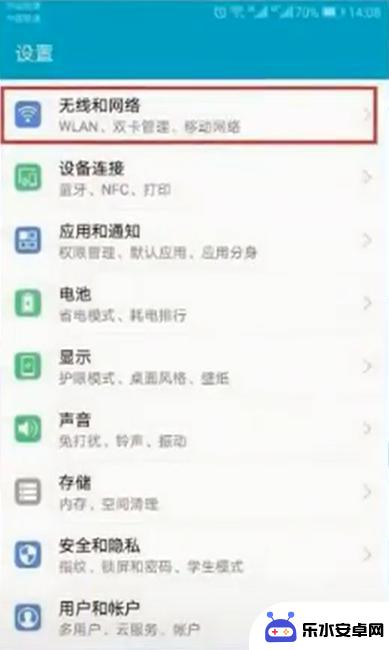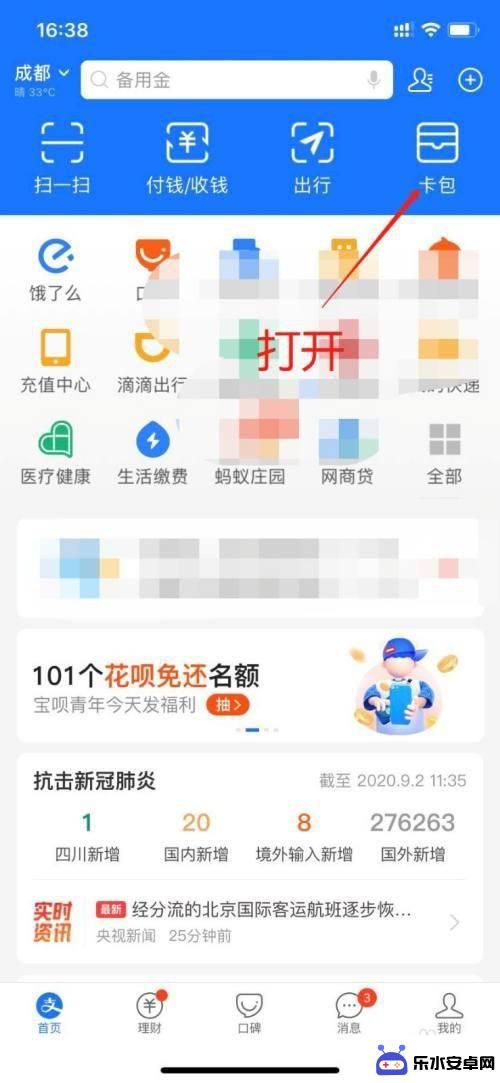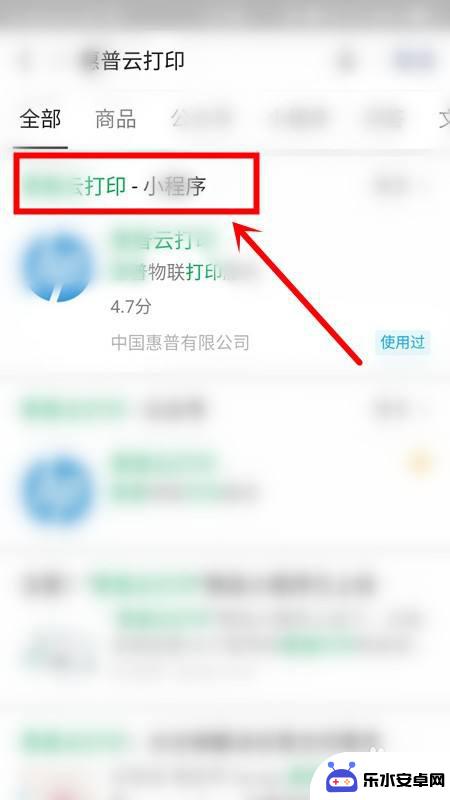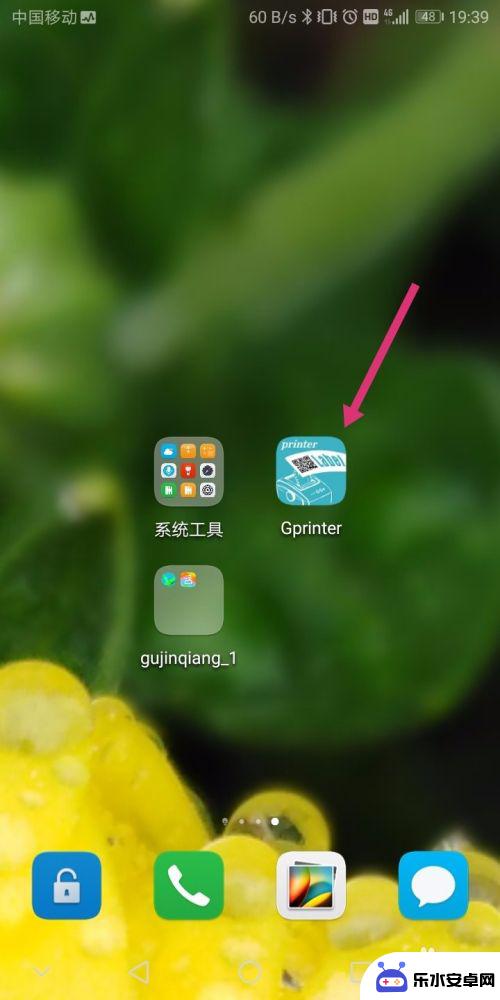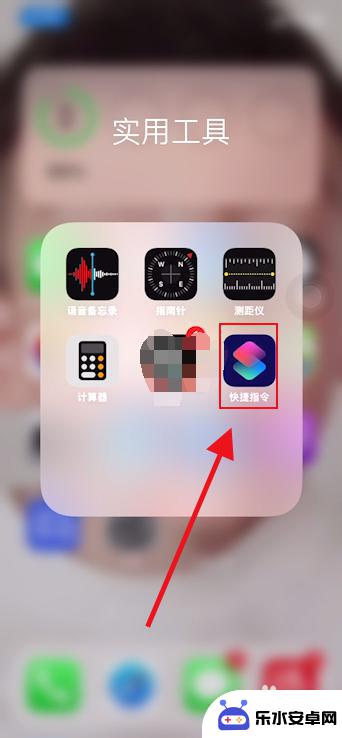手机成绩单怎么设置打印 高校教务系统成绩单电子版打印方法
随着科技的不断发展,手机已经成为我们生活中不可或缺的一部分,而对于高校教务系统中的成绩单打印,手机也提供了更加便捷的解决方案。通过设置打印选项,我们可以将高校教务系统中的成绩单以电子版的形式打印出来。这种方式不仅节省了纸张资源,还方便了学生们的查阅和管理。究竟如何设置手机进行成绩单的打印呢?接下来我们将详细介绍手机设置成绩单打印的方法。
高校教务系统成绩单电子版打印方法
具体方法:
1.需要登录到教务管理系统,如图所示,这是小编登录的教务管理系统
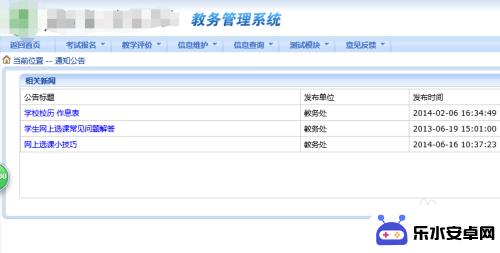
2.如图所示,找到信息查询的成绩查询,可能有些出入,但差别不大,耐心找一下
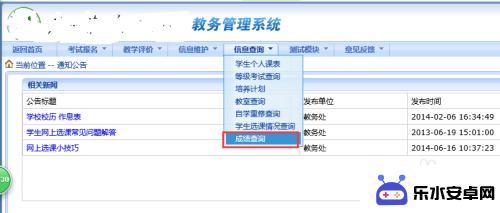
3.如图,图中圈圈内的是条件,可以选择学年和学期
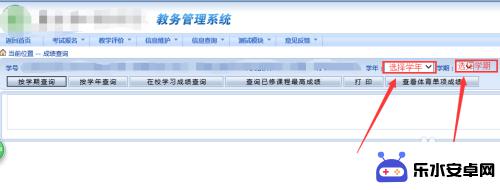
4.如图,小编选择2015-2016学年。第2学期,然后点击左边的【按学期查询】,然后下面显示该学期的所有课程成绩
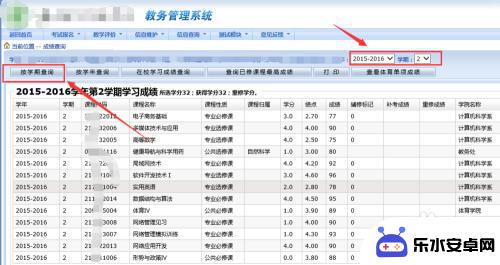
5.如图所示,点击图中的打印,开始打印,注意:打印电子版的无需安装任何的打印驱动
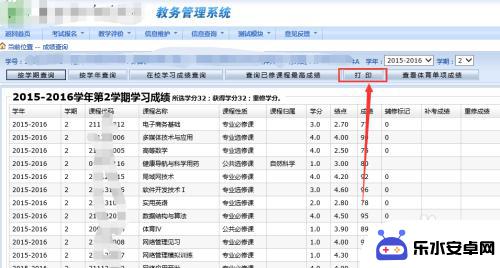
6.接着,弹出打印提示,如图第一步提示打印电子版成绩单后的文件是pdf格式的。第二步【首选项】,选择打印的格式。点进去可以选择纵向或者横向打印(一般这些成绩单横向比较好看)。点击【首选项】,选择横向,然后点击确定 关闭
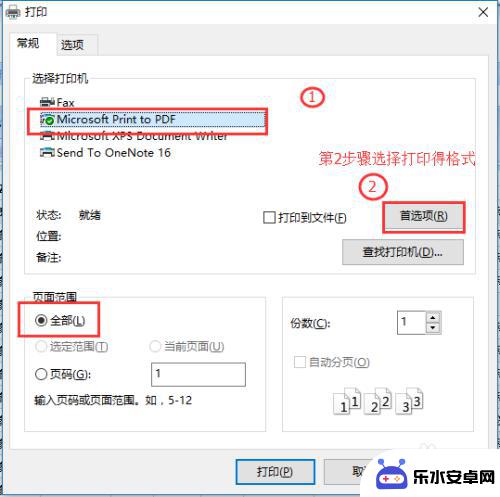
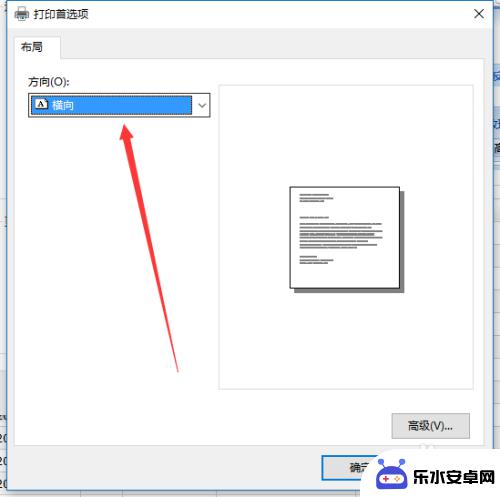
7.所有的选择好了,点击打印。接着选择保存位置,命名,点击保存完成打印,然后再你保存的地方就可以看到刚打印保存的电子版成绩单的文件(pdf),PDF文件一般使用浏览器打开
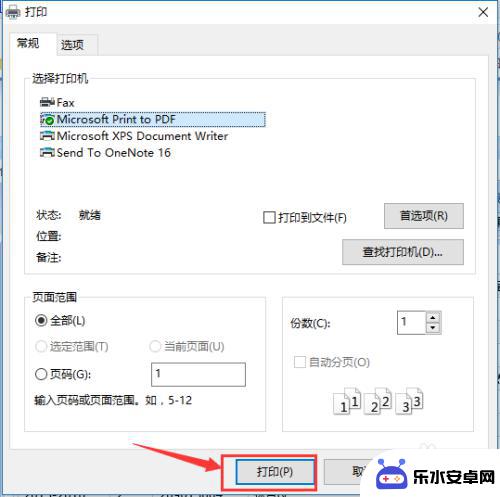
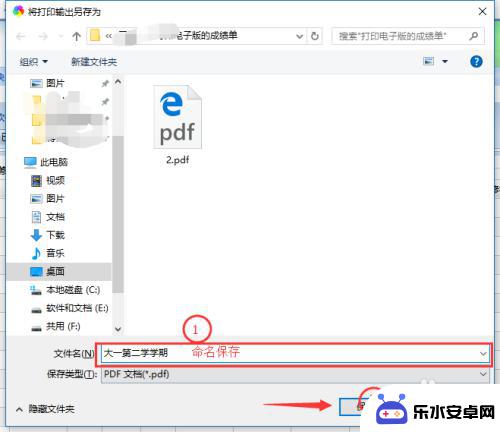
8.如图所示,双击打印出来的pdf文件,成绩单效果图
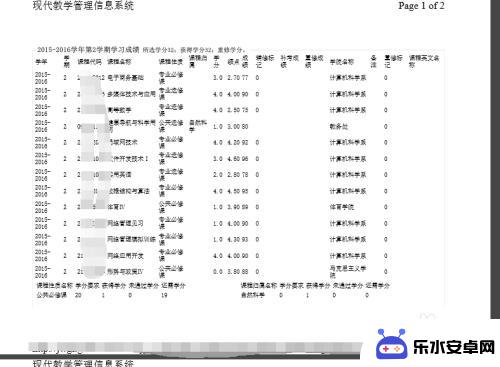
以上就是手机成绩单怎么设置打印的全部内容,有需要的用户可以根据小编的步骤进行操作,希望对大家有所帮助。